3 nemme metoder til at kalde CMS statisk blok i Magento 2-Kodekstblog
3 nemme metoder til at kalde CMS statisk blok i Magento 2
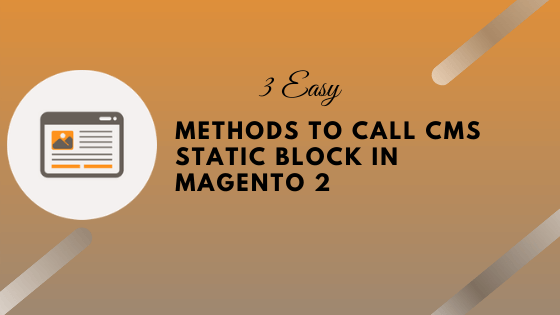
CMS-blokke er vigtige aktiver i Magento 2. Ved hjælp af CMS-blokke kan du vise tekst, billeder, videoer og andet statisk indhold hvor som helst på Magento 2-siden. Ikke kun statisk indhold, men du kan også tilføje dynamisk indhold ved hjælp af kontroller i statiske blokke.
du behøver ikke at skrive nogen kode for at tilføje indholdet. Magento 2 CMS-blokke giver en Editor, som er meget nem at bruge. Ved hjælp af denne editor kan du style din tekst og indsætte billederne nemt. Hvis du allerede har oprettet en statisk blok, Leder du muligvis efter, hvordan du kalder CMS statisk blok på andre sider og filer.
i dette indlæg vil vi se, hvordan man kalder CMS statisk blok i CMS-Side, layout-fil og PHTML-fil.
ring til CMS statisk blok i CMS side
hvis du opretter en statisk side og vil ringe til nogle blokke på den side, kan du bruge nedenstående kode på din side. Du skal udskifte din blokidentifikator i block_id-parameteren.
{{block class="Magento\Cms\Block\Block" block_id="block_identifier"}}
ring til CMS statisk blok i Layout-fil
nogle gange, mens du udvikler brugerdefineret modul, skal du indsætte CMS-blok i din layout-fil. For at ringe til CMS statisk blok i layout-filen kan du bruge nedenstående kode. Du er nødt til at erstatte din blok identifikator i block_id parameter.
<referenceContainer name="content"> <block class="Magento\Cms\Block\Block" name="block_identifier"> <arguments> <argument name="block_id" xsi:type="string">block_identifier</argument> </arguments> </block></referenceContainer>
ring til CMS statisk blok i PHTML-fil
hvis ovenstående to metoder ikke er mulige, og du skal ringe til CMS-blok i PHTML-fil, kan du bruge nedenstående kode. Erstat argumentet setBlockId med din blokidentifikator.
<?= $this->getLayout()->createBlock('Magento\Cms\Block\Block')->setBlockId('block_identifier')->toHtml();